Videooptagelser i VK - alt om videoer: søgning, sektion, videokatalog, visning, kommentere, likes, reposts, privat, i gruppen. Sådan tilføjer, sletter, skjuler du en VK-video: instruktioner
Fra denne artikel lærer du alt om afsnittet "VK-videooptagelser".
- VK-videoer — alt om videoer: søg, sektion, videokatalog, visning, kommentering, likes, reposts, privat, i en gruppe
- Sektion "Video"
- Søg efter videooptagelser
- Videokatalog
- Se, kommentere videoer, likes, reposts
- Video optagelser — privat, i en gruppe
- Sådan tilføjer, sletter, skjuler du en VK-video: instruktioner
- Video: Sådan skjuler du en video i VK (VKontakte)
VKontakte-videoer er en populær kategori på dette sociale netværk. Alle videoer er gemt i afsnit "Video".
- Dette afsnit er tilgængeligt fra hovedprofilsiden fra hovedmenuen på siden.
- På trods af at video er en populær sektion, er det ikke alle brugere, der er bekendt med dens funktionalitet, især begyndere ved ikke meget om det.
- I denne artikel vil vi overveje reglerne for brug af VK-videoer.
- Du vil også lære, hvordan du søger efter videoer på siden, fjerner dem, tilføjer dem og skjuler dem for nysgerrige øjne.
- Generelt, alt relateret til videooptagelser i VKontakte, vil du lære af denne artikel.
VK-videoer — alt om videoer: søgning, sektion, videokatalog, visning, kommentering, likes, reposts, privat, i gruppen
VKontakte er et populært socialt netværk. Det ser ud til, at alt her er perfekt: de nødvendige funktioner er der, opdateringer udføres og så videre.
Men nogle gange er du for nemheds skyld nødt til at bruge tredjepartsressourcer eller nogle tricks. For eksempel, hvis du har mange venner på din profil, så snart du kommer ind på siden, begynder beskeder at strømme ind. Dette forstyrrer naturligvis, så du kan komme usynligt ind i VK. Sådan gør du dette, læs vores artikel på dette link.
Så hvordan skal afsnit af "Videooptagelse" VK bruges korrekt? Hvad er reglerne og begrænsningerne? Alt er i orden.
Sektion "Video"
Som nævnt ovenfor kan du gå ind i sektion "Video" fra hovedsiden af VK. Der er en menu til venstre, find denne sektion der og klik på den.
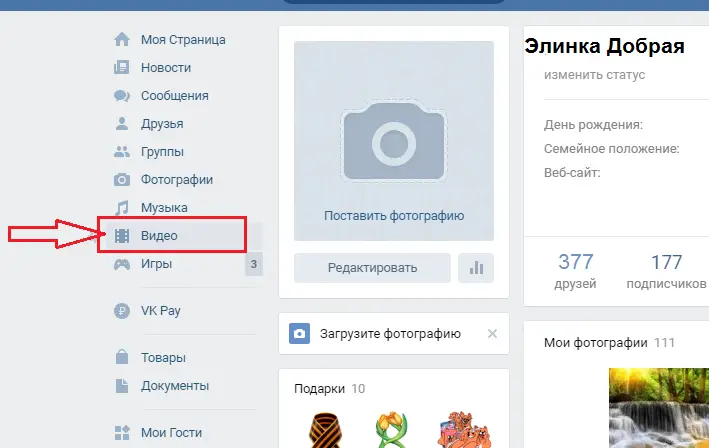
- Her kan du gå til sektion "Mine videoer", "Videokatalog", samt oprette en udsendelse eller tilføje et klip.
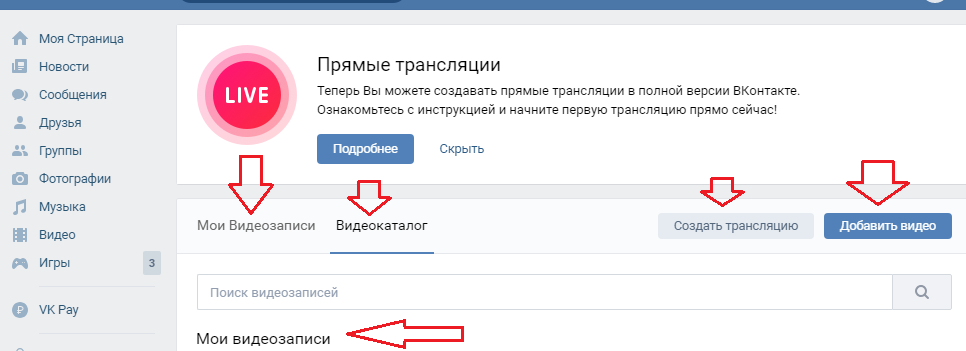
I dette afsnit vil du se live-udsendelser af tv-kanaler, spiludsendelser, populære videoer på VKontakte, uddannelsesmæssige, russiske, udenlandske serier og meget mere. Søg efter det, der interesserer dig, og se videoer om dette emne.
Søg efter videoer
Søgning efter dine videoer og webstedsklip udføres fra samme sektion. Søgelinjen er placeret øverst, hvor andre faner og aktive poster er.
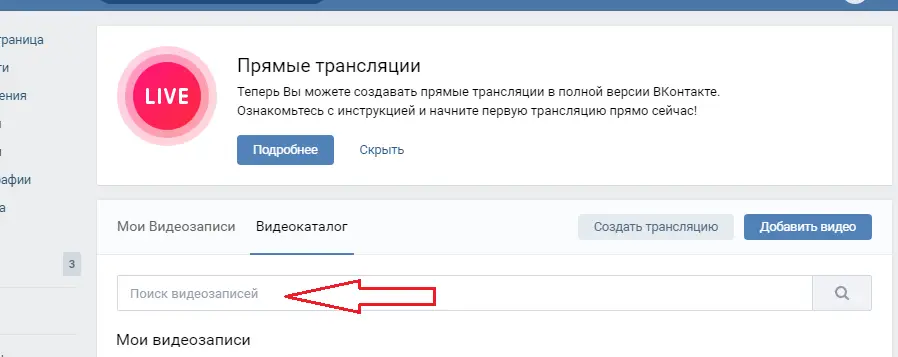
- Indtast søgningen, hvad du vil finde, f.eks. ) "Univer new season" og tryk på "Enter" eller forstørrelsesglasikonet i slutningen af linjen.
- Du vil se videoer, hvis titel matcher de ord, der er indtastet i søgningen.
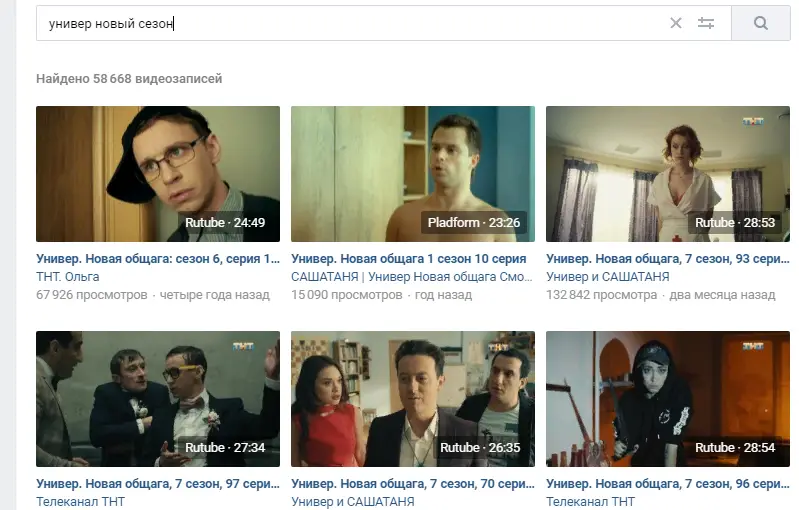
Videokatalog
Dette sociale netværk har et stort videoarkiv bestående af brugermaterialer, optagelser af tv-kanaler og andre udsendelser. For at finde en specifik videooptagelse kan du gå til "Videokatalog" og søge i dette afsnit.
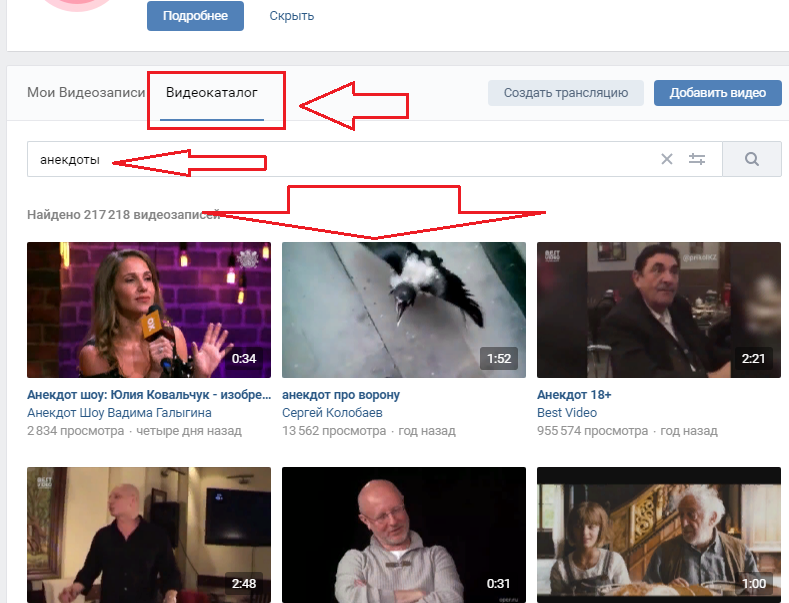
Vær opmærksom på mappestrukturen:
- Øverst er søgelinjen.
- Så er der dine videooptagelser.
- Nedenfor er videoerne fra webstedet: udsendelser, shows, populære videoer, humor og så videre.
- Videoer sorteres efter antallet af abonnenter — de mest populære først og derefter faldende.
Du kan lave en avanceret søgning eller se de mest populære videoer, som webstedet tilbyder. For at udføre en avanceret søgning skal du klikke på det specielle ikon i slutningen af søgelinjen. En rullemenu vises. Indstil alle de nødvendige parametre, og du vil blive vist videoer, der matcher dine søgekriterier.
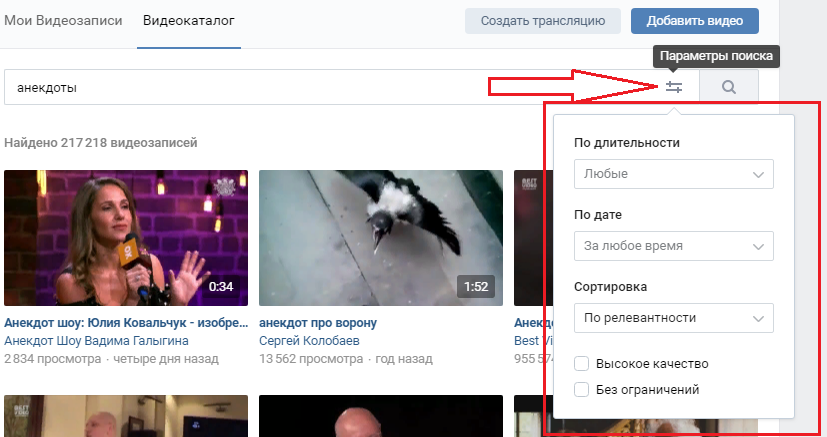
Se, kommentere videoer, likes, reposts
Lad os nu analysere, hvilke handlinger der kan udføres med VK-videoer. Det er værd at bemærke, at du kan gøre alle de ting, du normalt gør, når du læser indlæg: browse, skrive kommentarer, like og genposte.
For at se videoen skal du klikke på pilen på den valgte video i midten af klipbilledet. Til visning åbnes videoen i en speciel afspiller. Under videoen vil du se et sæt handlinger, der er tilgængelige for hver bruger:
- Afspil
- Pause
- Gå til næste klip
- Vælg en hvilken som helst klipplacering ved hjælp af afspilningslinjen
- Lydstyrke til og fra
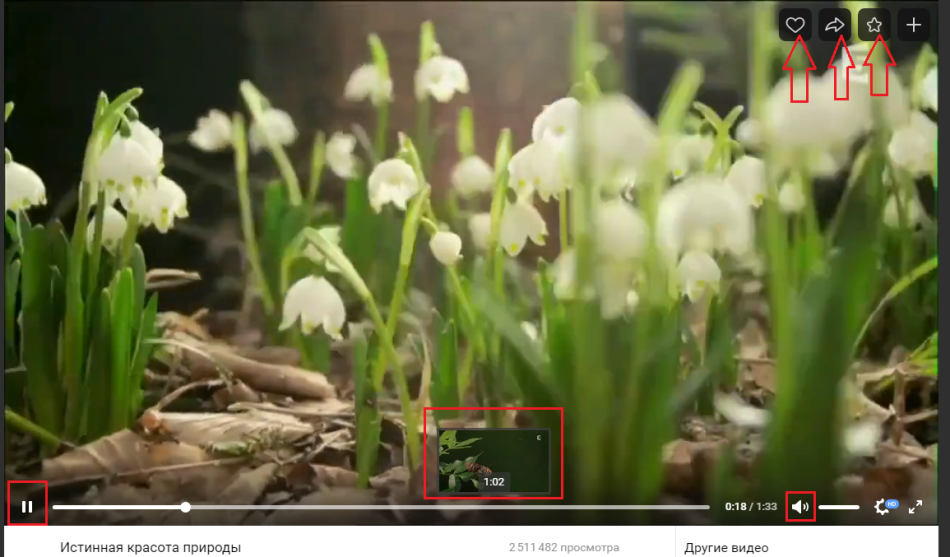
Nedenfor, under selve videoen, er der funktionelle aktive inskriptioner, hvormed du kan dele videoen med venner, like videoen, tilføje den til din side og så videre. Nederst til højre i selve videoen er der et "hjul" som du kan indstille kvaliteten af videoen med, samt pile der indikerer at du kan forstørre videoen til fuld skærm.
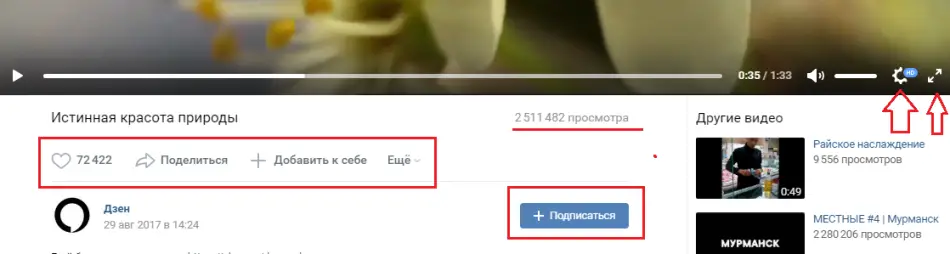
Du kan også abonnere på denne kanal ved at klikke på "+ Abonner".
Videoer - privat, i en gruppe
Som nævnt ovenfor vil dine private videoer være i "Mine videoer" sektionen. Du kan gøre, hvad du vil med disse videoer: sende til en ven, redigere, bogmærke, eksportere eller slette.
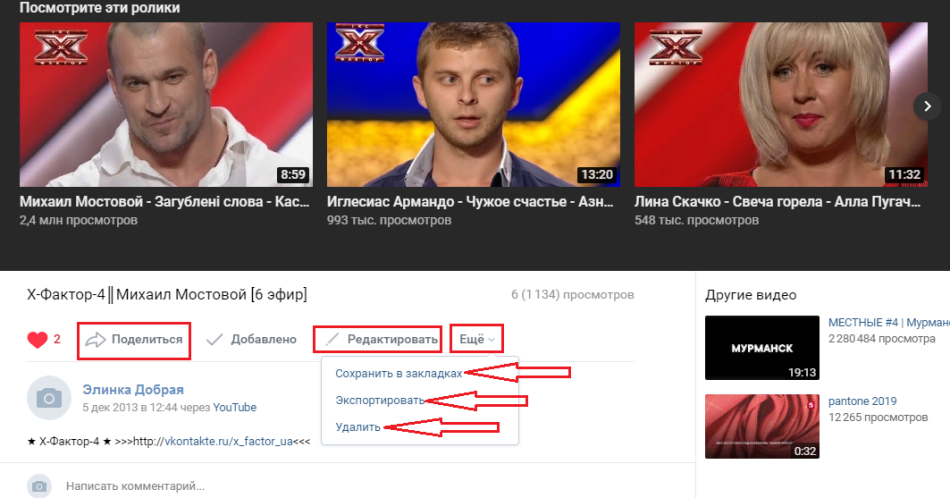
Videooptagelser i gruppen kan ses, kommenteres, videresendes til en ven og likes. I de fleste tilfælde præsenteres videoer i grupper i Gif-format. Gif'er er nemmere at se og meget hurtigere end almindelig video.
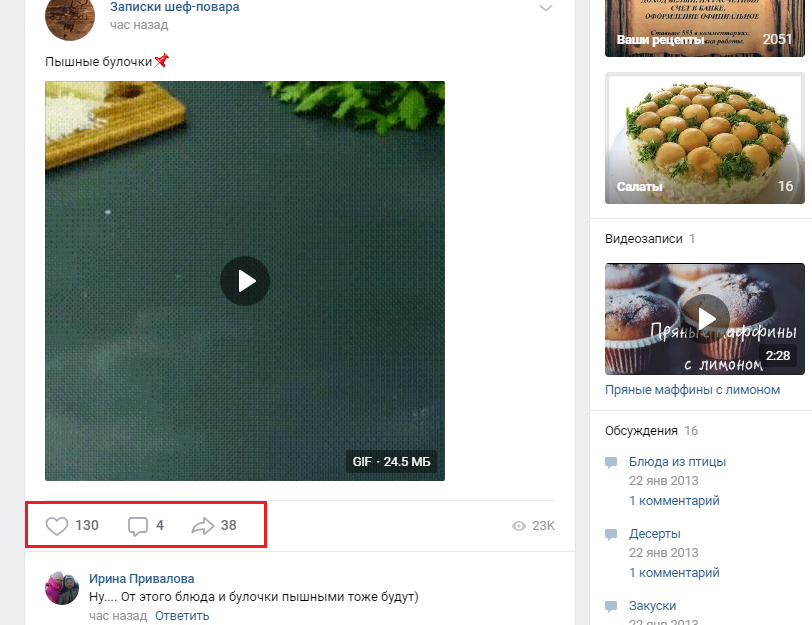
Sådan tilføjer, sletter, skjuler du VK-videooptagelser: instruktioner
Du kan downloade eller tilføje video til din side på forskellige måder: gennem en browser, online, gennem programmer. Og alt dette kan gøres gratis og hurtigt. Læs mere i vores artikel på dette link.
Du kan slette video, enten en eller alle videoer fra siden. Dette kan gøres ved hjælp af en speciel funktion, der er bygget på selve klippet, når det er i afsnittet "Mine videoer" og endnu ikke er lanceret i afspilleren. Læs mere i artiklen på dette link.
Skjul VK-videooptagelse er også enkel og kan udføres med to klik. Her er instruktionen:
- Når videoen allerede er tilføjet til din side, skal du åbne sektionen "Mine videoer".
- Find den ønskede video og flyt musen til øverste højre hjørne. Et tegn "Blyant" vil dukke op - redigering - klik på det.
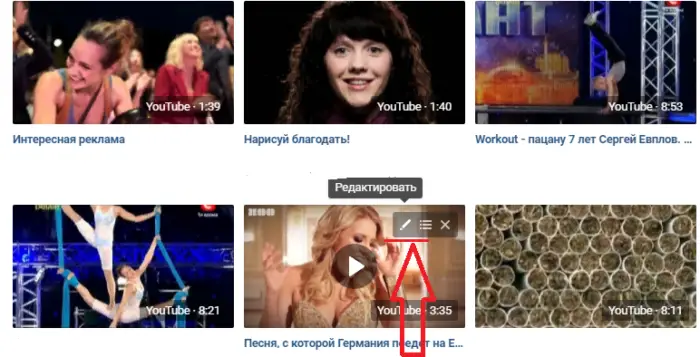
- I et nyt vindue vil du se information om videoen (beskrivelse, navn), og også, helt nederst, er der privatlivsindstillinger.
- Klik på hver aktiv post efter tur, indstil de ønskede parametre, nemlig hvem der kan se og kommentere videoen.
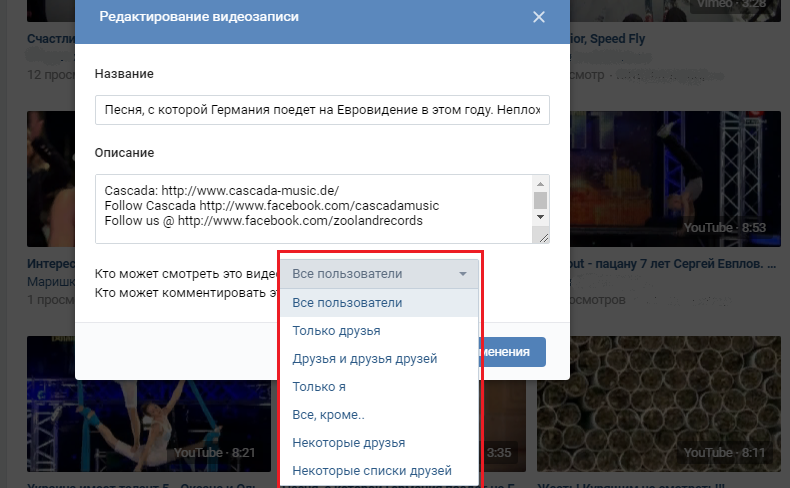
Når indstillingerne er indstillet, skal du trykke på " Gem ændringer". Det er det - nu er det kun de brugere, som du har givet tilladelse til i indstillingerne, der kan se dine videoer.
Uden videooptagelser ville det sociale netværk VKontakte være uinteressant. Du kan optage dine videoer og tilføje dem til siden, og din side vil vinde popularitet takket være interessante videoer. Held og lykke!















